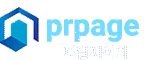📄 Tip&Tech - 상세보기
Adobe Photoshop에서 GIF 파일을 만드는 방법을 단계별로 설명드리겠습니다. 다음은 기본적인 애니메이션 GIF를 만드는 과정입니다.
A. 새로운 프로젝트 시작
1. **Photoshop 열기**: Adobe Photoshop을 실행합니다.
2. **새 파일 생성**: `File > New`를 클릭하거나 `Ctrl+N`을 눌러 새 파일을 만듭니다. 적절한 크기를 설정합니다 (예: 500x500 픽셀).
B. 레이어 추가
GIF 애니메이션은 여러 프레임으로 구성되며, 각 프레임은 하나의 레이어에 해당합니다.
1. **새 레이어 추가**: `Layer > New > Layer`를 클릭하거나 `Shift+Ctrl+N`을 눌러 새 레이어를 추가합니다. 각 레이어는 애니메이션의 한 프레임을 나타냅니다.
2. **레이어 내용 작성**: 각 레이어에 원하는 이미지를 그리거나 삽입합니다. 예시) 3개의 레이어를 만들고, 각 내용을 삽입한다.
C. 타임라인 창 열기
1. **타임라인 창 열기**: `Window > Timeline`을 클릭합니다. 화면 하단에 타임라인 창이 나타납니다.
2. **애니메이션 만들기**: 타임라인 창에서 `Create Frame Animation`을 선택합니다.
D. 프레임 애니메이션 설정
1. **프레임 생성**: 타임라인 창의 오른쪽 상단 메뉴에서 `Make Frames From Layers`를 선택합니다.
각 레이어가 개별 프레임으로 변환됩니다. 예시) 레이어가 3개이면 프레임도 3개가 생긴다.
2. 각 프레임에 나타날 레이어를 설정합니다. 레이어를 나타내거나 숨기거나합니다.
3. **프레임 시간 설정**: 각 프레임 아래에 표시된 시간을 클릭하여 지속 시간을 설정합니다.
기본값은 0초이지만, 원하는 시간으로 조정할 수 있습니다 (예: 0.5초). 반복시간을 설정합니다. 예시) once, 3times, Forever
E. 애니메이션 미리보기
1. **애니메이션 재생**: 타임라인 창 하단의 재생 버튼 ▶ 을 눌러 애니메이션을 미리봅니다. 필요에 따라 프레임 순서나 시간을 조정합니다.
F. GIF로 저장
1. **웹용으로 저장**: `File > Export > Save for Web (Legacy)`를 클릭합니다.
2. **GIF 설정**: 오른쪽 상단의 `Preset`에서 `GIF 128 Dithered`를 선택합니다. 색상, 루프 옵션 등을 설정합니다.
3. **저장**: `Save` 버튼을 클릭하고 파일 이름과 저장 위치를 지정합니다.
이제 기본적인 GIF 애니메이션 파일이 생성되었습니다! 필요에 따라 다양한 효과를 추가하거나, 더 복잡한 애니메이션을 만들 수도 있습니다.
💬 댓글
등록된 댓글이 없습니다.